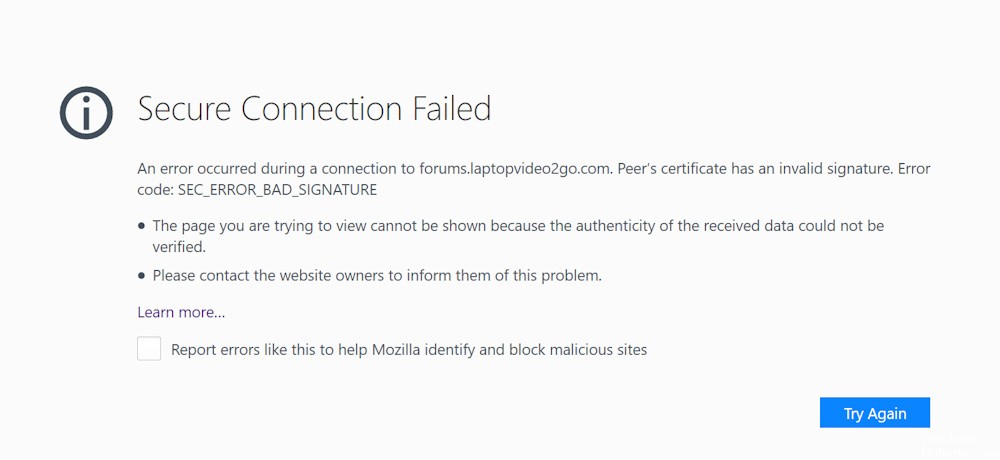RECOMENDADO: Haga clic aquí para corregir errores de Windows y aprovechar al máximo el rendimiento del sistema
Muchos usuarios usan Mozilla Firefox como su navegador principal. Las actualizaciones continuas brindan a los usuarios un rendimiento más eficiente y mejores mejoras. Pero, en algunos casos, algunas personas se enfrentan a varios errores que interrumpen su progreso en el uso de Firefox. Uno de ellos es SEC_ERROR_BAD_SIGNATURE.
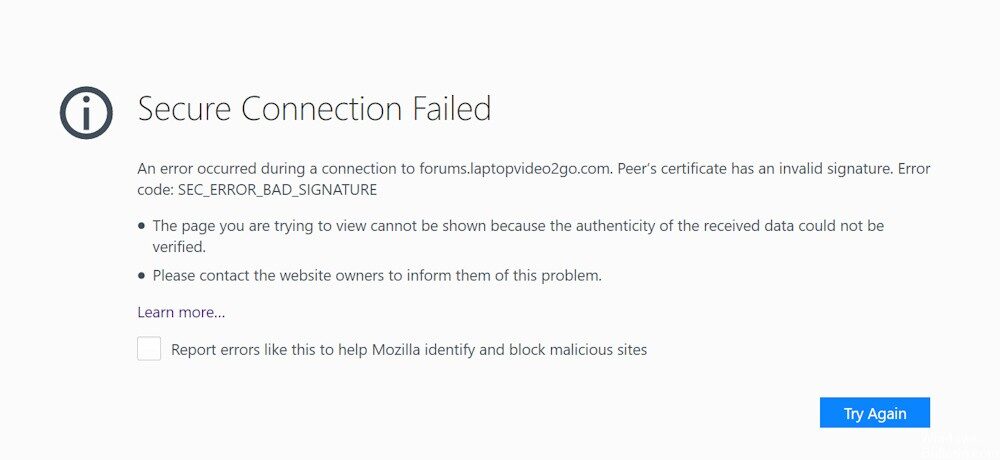
Cuando encuentre el error, recibirá este mensaje:
Conexión Segura Fallida
Se produjo un error durante una conexión a www.domain.com. El certificado del par dispone de una firma no válida. (Código de error: sec_error_bad_signature)
La página que está intentando ver no se puede mostrar debido a que no se pudo verificar la autenticidad de los datos recibidos.
Póngase en contacto con los propietarios del portal web para informarles de
Este error se genera cuando se utilizó DSA como algoritmo de firma al generar la clave privada y la CSR. Además es viable que su navegador no esté configurado correctamente o que sus complementos de Firefox causen el problema. Puede haber problemas con su conexión de red que deba arreglar. Su antivirus además puede bloquear algunos de sus sitios web, por lo que se recomienda desactivarlos y chequear que funcionan correctamente. En este post, verá diferentes formas de solucionar el problema y continuar navegando.
Cómo solucionar Firefox SEC_ERROR_BAD_SIGNATURE:
Eliminar cookies y caché
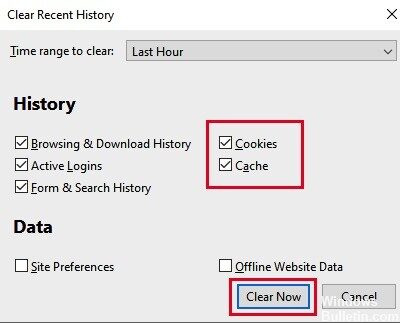
- Haga clic en el botón Biblioteca y elija Historial (haga clic en el botón de menú y seleccione Historial en una versión anterior de Firefox).
- En el menú Historial, seleccione «Eliminar historial reciente …».
- En «Intervalo de tiempo para eliminar», seleccione «Todo».
- Haga clic en la flecha junto a Detalles para cambiar el listado de detalles activos.
- En el listado de detalles, habilite Caché y Cookies y deshabilite todo lo demás.
- Haga clic en el botón «Borrar ahora».
- Guarde sus cambios y reinicie Firefox para verificar que el problema esté resuelto.
Elimina el subarchivo de Firefox «cert8.db»
- Abra Mozilla Firefox.
- Escribe «about: support» en la barra de direcciones y presiona Enter.
- Haga clic en el botón Abrir carpeta.
- Se abre una ventana, busque cert8.db.
- Puede eliminarlo o cambiarle el nombre.
- Después intente Mozilla Firefox nuevamente y verifique si el problema persiste.
Inicio de Mozilla Firefox en modo seguro
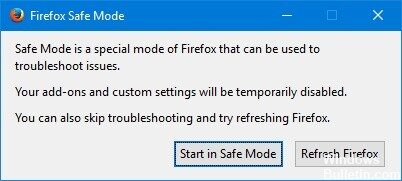
Iniciar Firefox en modo seguro te ayudará a establecer si el problema se debe a las extensiones del navegador. Algunos de estos complementos están dañados y pueden ser la causa de un error. Si su portal web se carga en modo seguro, algunas extensiones están dañadas y debe eliminarlas.
- Inicie Mozilla Firefox.
- Haga clic en el botón de menú en la esquina superior derecha.
- Haga clic en Ayuda, después haga clic en «Reiniciar con complementos deshabilitados …».
- Aparecerá un mensaje pidiéndole que reinicie. Haz un clic en Reiniciar.
- Cuando otro mensaje le pida que inicie en modo seguro, haga clic en Iniciar en modo seguro.
- Firefox ahora se iniciará en modo seguro.
Compruebe la configuración de la conexión
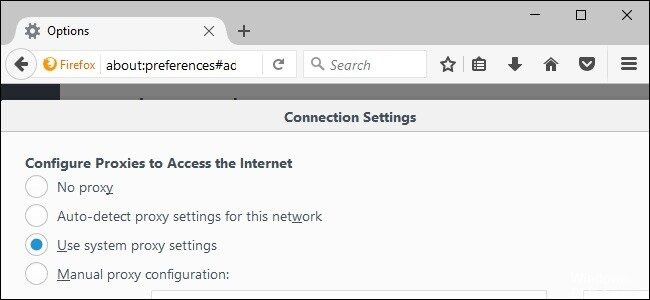
- Haga clic en el botón Menú y seleccione Configuración.
- En la ventana General, vaya a la sección Configuración de red.
- En la sección Configuración de red, haga clic en Configuración.
- Cambie la configuración de su proxy a Sin proxy.
- Cierre el cuadro de diálogo Configuración de conexión.
- Cierre la página de preferencias acerca de: Todos los cambios que realice se guardan de forma automática.
- Reinicie Firefox y verifique que el problema esté resuelto.
https://support.mozilla.org/en-US/questions/1206972
RECOMENDADO: Haga clic aquí para arreglar errores de Windows y aprovechar al máximo el rendimiento del sistema